smartCORE Konfiguration
Übersicht
Im Übersicht-Reiter finden Sie grundlegende Informationen über ihr smartCORE Gerät. So ist hier z.B. die installierte Version des smartCOREs und die Seriennummer des Geräts vermerkt, aber auch verwendete Module können auf einen Blick ermittelt werden.

Diagnose & Einstellungen
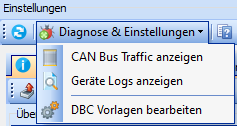
Unter dem Punkt "Diagnose & Einstellungen" finden Sie drei Optionen:
| Option | Beschreibung |
|---|---|
| CAN Bus Traffic anzeigen | Öffnet ein Popup, in dem der aktuelle CAN Bus Traffic angezeigt wird. |
| Geräte Logs anzeigen | Öffnet ein Popup, in dem die Logs des Gerätes gelesen und gefiltert werden können. |
| DBC Vorlagen bearbeiten | Öffnet ein Popup, in dem die in optiCONTROL hinterlegten DBC-Vorlagen bearbeitet werden können. |
Signale
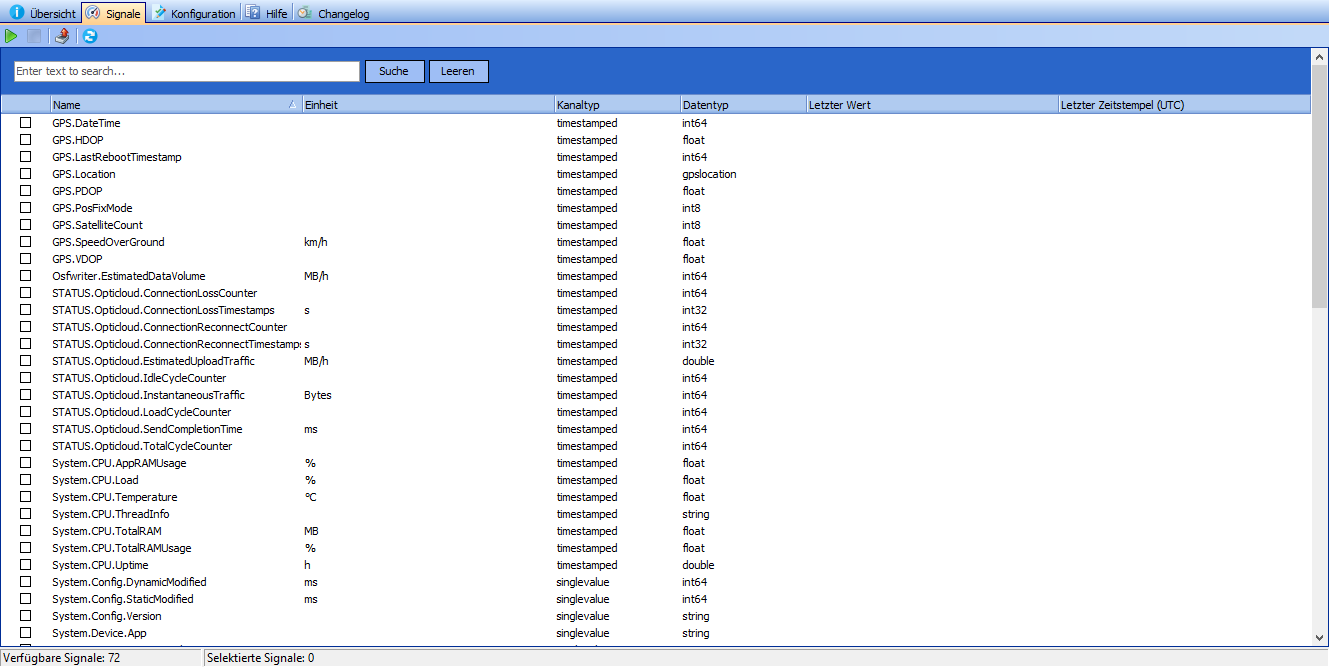
Im "Signale"-Reiter werden alle Signale aufgelistet, die vom smartCORE produziert werden.
Durch Anwählen von Signalen und Klicken des "Play"-Knopfs, können die aktuellen Werte der gewählten Signale angezeigt werden. Dieser Wert aktualisiert sich mit einer Frequenz von 1Hz.
Mithilfe des Eingabefelds kann die List nach Signalnamen gefiltert werden und mit einem Klick auf den Export-button , kann die Liste als Exceldatei exportiert werden.
Konfiguration
Im Reiter Konfiguration lassen sich smartCORE Module verwalten und einrichten.
Mithilfe des Konfigurations-Assistenten lassen sich typische Systeme schnell und einfach aufsetzen, aber jedes Detail kann selbst angepasst werden.
Falls Sie eine Flotte von Geräten einrichten wollen, lassen sich bereits konfigurierte Module als Vorlage speichern und für jedes nachfolgende Gerät per Knopfdruck hinzufügen.
Der Bereich "Statische Konfig" ist schreibgeschützt und wird in der Regel nur von optiMEAS Mitarbeiter*innen verwendet.
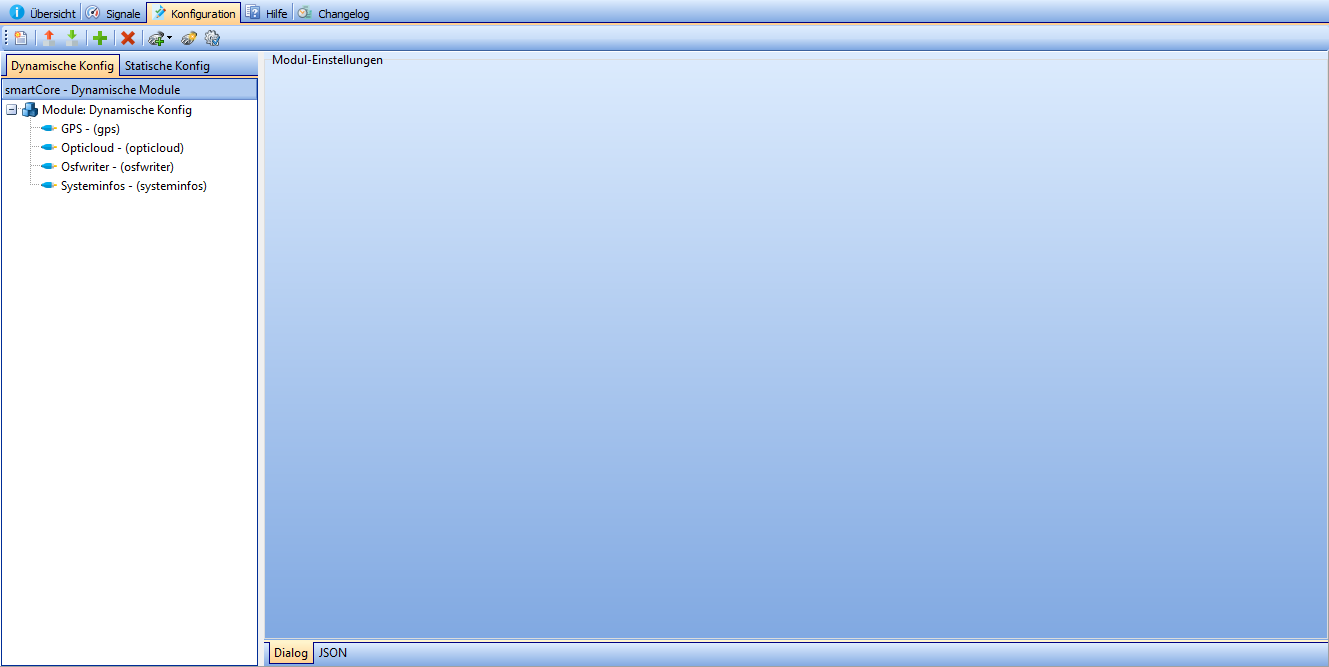
| Icon | Beschreibung |
|---|---|
| Konfigurations-Assistenten starten | |
| Aktuelle Konfiguration in Datei schreiben | |
| Konfiguration aus Datei importieren | |
| Modul hinzufügen | |
| Modul entfernen | |
| Fügt das Modul der gewählten Vorlage der Konfig hinzu | |
| Vorlage erstellen | |
| Vorlage bearbeiten |
Jedes Modul kann über eine JSON Eingabe eingerichtet werden und für die meisten Module stellt optiMEAS auch einen grafischen Einrichtungsdialog zur Verfügung. Die grafische Konfiguration der beliebtesten Module ist in folgendem Abschnitt dokumentiert.
Im Titel jedes Abschnittes wird auf die weitergehende Dokumentation des Modules verlinkt.
Dieser Bereich ist noch in Arbeit. In Zukunft werden Sie hier Infos zur Konfiguration von weiteren Modulen finden. Informationen über die JSON-Einrichtung von Modulen finden Sie hier.
Canbus
Das Canbus Modul stellt die CAN-Bus Hardware Schnittstelle via Fast Message Dispatcher zur Verfügung.
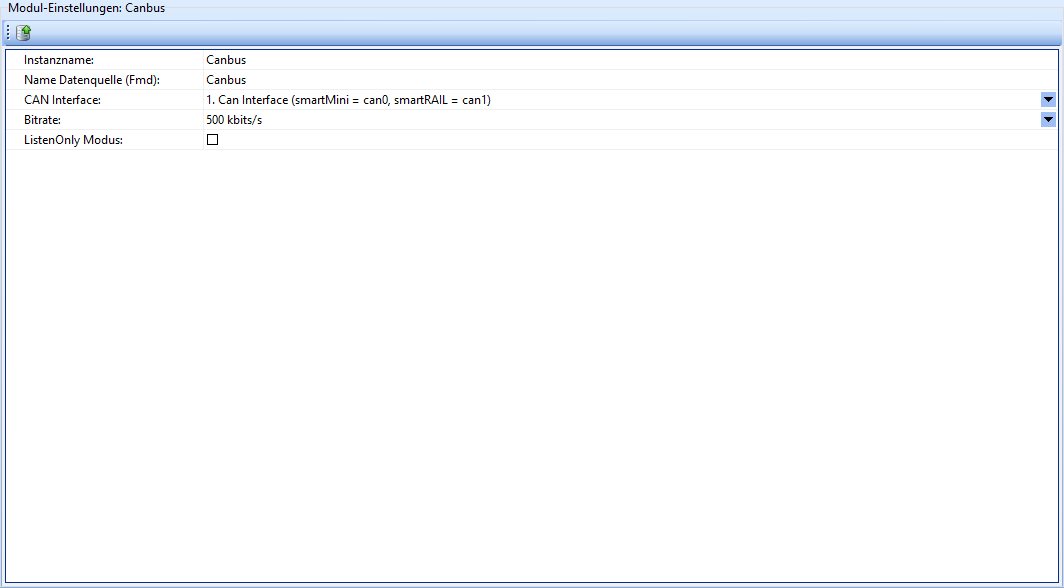
| Feld | Beschreibung |
|---|---|
| Instanzname | Der Name der Instanz dieses Moduls. Achtung: Jeder Instanzname muss einzigartig sein. |
| Name Datenquelle (Fmd) | Benutzerdefinierter Name der Datenquelle. |
| CAN Interface | Welches CAN Interface durch dieses Modul überwacht werden soll. |
| Bitrate | Die Bitrate des CAN Bus. |
| ListenOnly Modus | Falls aktiviert verhält sich das smartCORE Gerät als passiver Mithörer. |
Dbc
Das Dbc Modul stellt einen DBC Parser via Fast Message Dispatcher zur Verfügung.
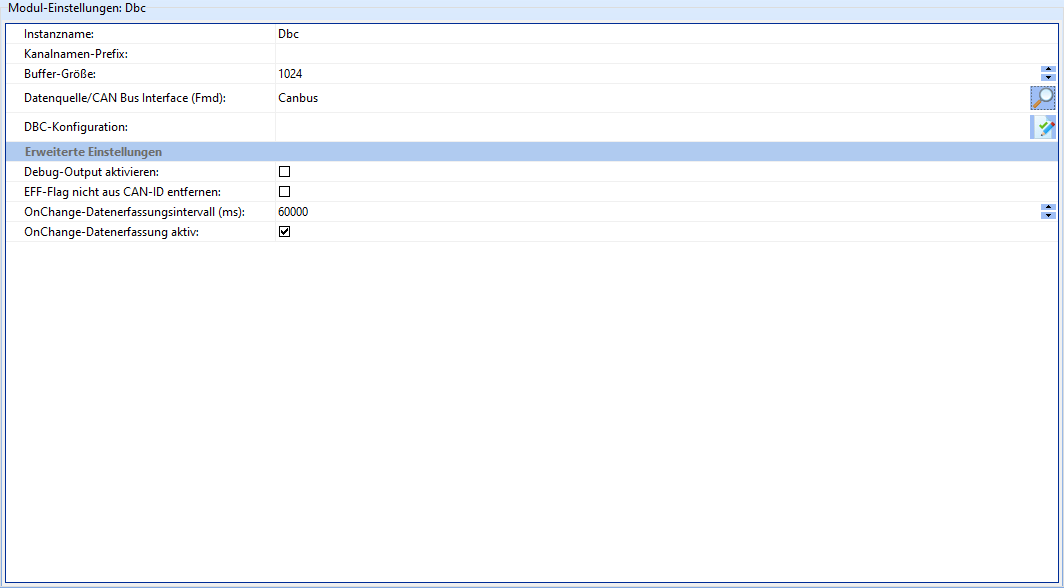
| Feld | Beschreibung |
|---|---|
| Instanzname | Der Name der Instanz dieses Moduls. Achtung: Jeder Instanzname muss einzigartig sein. |
| Kanalnamen-Prefix | String mit dem alle die vom Modul produziert werden Kanäle anfangen sollen. |
| Datenquelle/CAN Bus Interface (Fmd) | Welches CAN Bus Interface ausgewertet werden soll. |
| DBC-Konfiguration | Textfeld, in das die zu verwendende DBC-Konfiguration eingetragen werden kann. |
| Debug-Output aktivieren | Falls aktiviert, werden Debuginformationen in die smartCORE Logs geschrieben. Sollte im Normalbetrieb nicht aktiviert werden. |
| EFF-Flag nicht aus CAN-ID entfernen | Falls aktiviert, wird die EFF(Extended Frame Format)-Flag nicht aus CAN-IDs entfernt. |
| OnChange-Datenerfassungsintervall (ms) | Sendet nach dem angegebenen Intervall den aktuellen Wert des Signals, auch wenn er sich nicht geändert hat. |
| OnChange-Datenerfassung aktiv | Falls aktiviert, werden Daten nur dann in den smartCORE Kanal geschrieben, wenn sich die Daten der CAN Botschaft geändert haben. |
EventCounter
Das EventCounter Modul stellt die Funktionalität um Ereignisse (z.B. Unter/Überschreitungen von Grenzwerten) in Messdaten zu zählen.
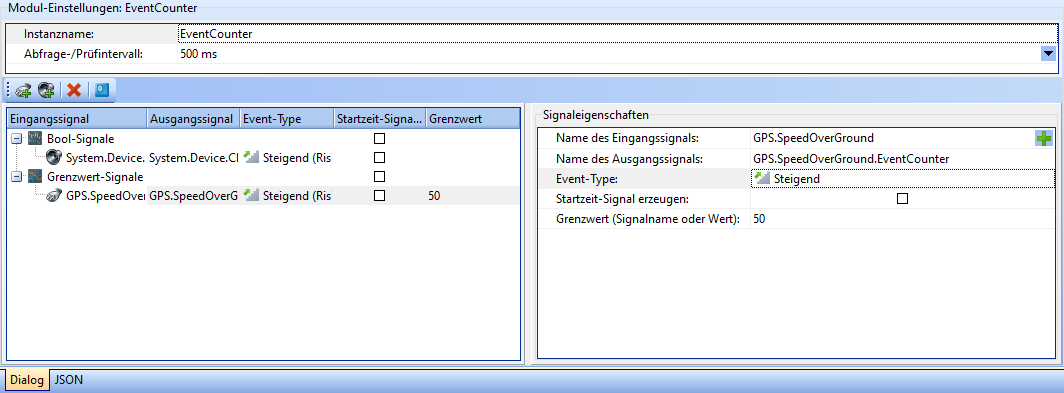
Die Einrichtungsoberfläche des EventCounter Moduls ist in drei Bereiche eingeteilt. Im oberen Bereich lassen sich allgemeine Moduleinstellungen konfigurieren:
| Feld | Beschreibung |
|---|---|
| Instanzname | Der Name der Instanz dieses Moduls. Achtung: Jeder Instanzname muss einzigartig sein. |
| Abfrage-/Prüfintervall | Nach welchem Intervall die zugewiesenen Eingangssignale überprüft werden sollen. |
Signaltabelle
Im unteren linken Bereich befindet sich die Signaltabelle. Hier werden alle Signale aufgelistet, die vom Modul überwacht werden sollen. Dabei wird zwischen Bool-Signalen und Grenzwert-Signalen unterschieden.
In der oberen linken Ecke des Bereichs befinden sich ein paar Buttons, die der Verwaltung von Signalen dienen:
| Icon | Beschreibung |
|---|---|
| Fügt ein Bool-Signal hinzu. | |
| Fügt ein Grenzwert-Signal hinzu. | |
| Löscht die ausgewählten Zähler-Signale. | |
| Setzt alle in diesem Modul definierten Counter-Signale auf 0 zurück. |
Die Tabelle selbst ist schreibgeschützt und gibt einen Überblick über die Eigenschaften der Zähler-Signale. Diese können durch Klicken ausgewählt und im Signaleigenschaften-Bereich eingerichtet werden. Die Bedeutungen der Spalten ist auch dort erörtert.
Signaleigenschaften
Im unteren rechten Bereich befinden sich die Signaleigenschaften. Hier können die Eigenschaften ausgewählter Zähler-Signale eingerichtet werden.
| Feld | Beschreibung |
|---|---|
| Name des Eingangssignals | Der Name des Signals, welches ausgewertet werden soll. |
| Name des Ausgangssignals | Der Name des Signals, welches die Ereignisse zählen soll. |
| Event-Type | Bei welcher Art Ereignis der Zähler erhöht werden soll. Mögliche Werte: Steigend, Fallend, Steigend & Fallend. |
| Startzeit-Signal erzeugen | Falls aktiviert, wir ein Signal erzeugt, welches angibt, wann die Zählung angefangen hat. |
| Grenzwert (Signalname oder Wert) | Der Grenzwert, bzw. ein Signal, welches den Grenzwert angibt. Dieses Feld hat keinen Effekt auf Bool-Signale. |
GPS
Das GPS Modul ließt und interpretiert GPS Botschaften von einer seriellen Schnittstelle und produziert GPS Daten in entsprechende smartCHANNELs.
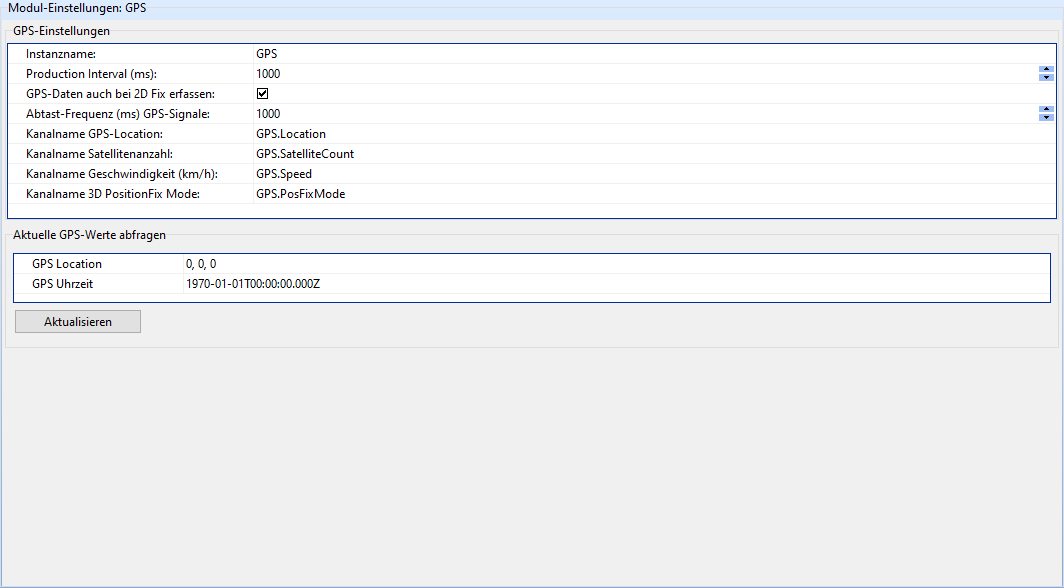
| Feld | Beschreibung |
|---|---|
| Instanzname | Der Name der Instanz dieses Moduls. Achtung: Jeder Instanzname muss einzigartig sein. |
| Production Interval (ms) | Die Zeit in ms, nach der neue GPS Daten in die smartCORE Kanäle geschrieben werden sollen. |
| GPS-Daten auch bei 2D Fix erfassen | Falls aktiviert, werden GPS-Daten auch erfasst, wenn nur Höhen- und Breitengrad ermittelt werden konnten. 3D Fixe sind meistens präziser, aber benötigen Signale von mehr GPS Satelliten. |
| Abtast-Frequenz (ms) GPS-Signale | Nach welcher Zeit in ms die GPS-Signale neu ausgelesen werden sollen. |
| Kanalname GPS-Location | Der Name des smartCORE Kanals, in dem die GPS Position ausgegeben werden soll. |
| Kanalname Satellitenanzahl | Der Name des smartCORE Kanals, in dem die Anzahl der aktuell erfassten GPS Satelliten ausgegeben werden soll. |
| Kanalname Geschwindigkeit (km/h) | Der Name des smartCORE Kanals, in dem die aktuelle Geschwindigkeit ausgegeben werden soll. |
| Kanalname 3D PositionFix Mode | Der Name des smartCORE Kanals, in dem der aktuelle 3D PositionFix Modus ausgegeben werden soll. Dieser Wert kann als eine Art Qualitätsindikator interpretiert werden. |
Folgende Werte kann der 3D PositionFix Mode annehmen:
| Wert | Bedeutung |
|---|---|
| 0 | Initialisierung |
| 1 | Kein GPS |
| 2 | 2D Fix |
| 3 | 3D Fix |
Math
Das Math Modul ermöglicht dem smartCORE eine Vielzahl an Berechnungen auf dem Datensatz auszuführen.
Es wird empfohlen, vor der Arbeit mit dem Math Modul, sich mit der Sprache bekannt zu machen, da diese Sektion nur die Einrichtungsoberfläche des Moduls beschreibt.
Die vollständige Beschreibung der Modulfunktionen finden Sie hier.
Die Konfiguration des Math Moduls ist in vier Reiter aufgeteilt: Formel-Code, Einstellungen, Ressourcen und Log-Ausgaben.
Formel-Code
Der Formel-Code Reiter ist das Herzstück des Math Moduls. Hier werden Formeln programmiert und überprüft. Die Oberfläche ist in zwei Bereiche eingeteilt: Code und Ausgabe der Code-Prüfung.
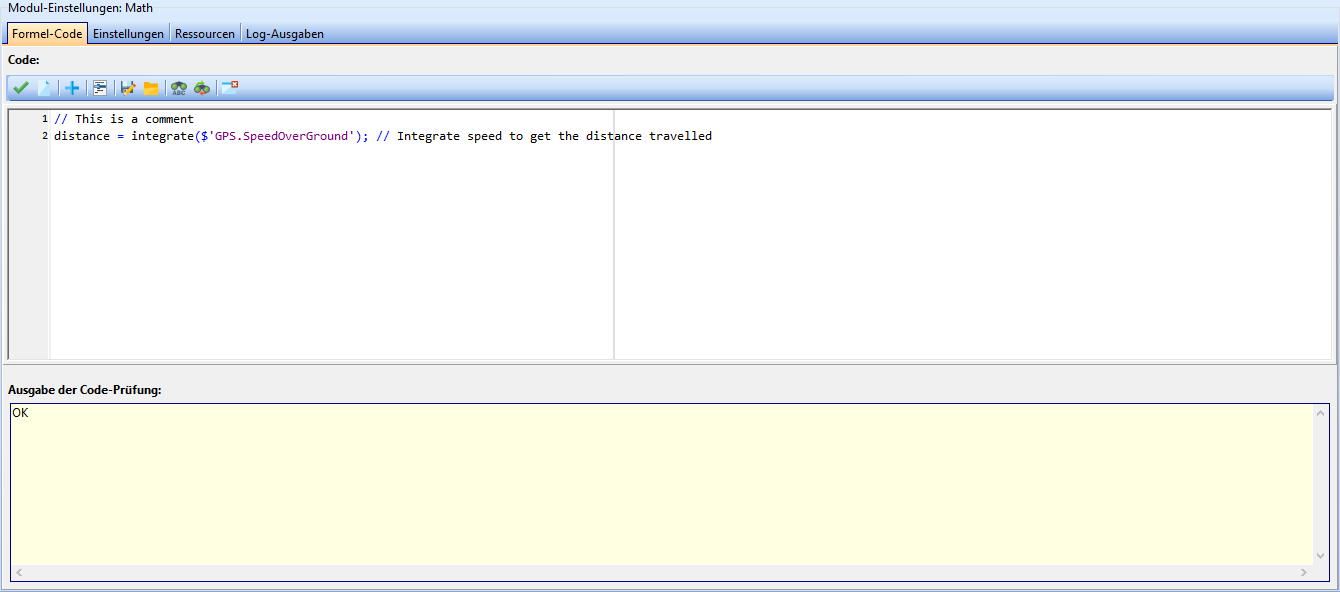
Code
In der oberen linken Ecke des Code-Bereichs befinden sich ein paar Buttons, die der Bearbeitung des Formel-Codes dienen.
| Icon | Beschreibung |
|---|---|
| Überprüft die Syntax des Codes. Die Ergebnisse der Prüfung werden im Code-Prüfungs-Bereich angezeigt. | |
| Löscht die Ausgaben der Code-Prüfung. Dazu gehören auch die Einträge im Variablen-Bereich. | |
| Öffnet ein Popup, aus dem ein Signal ausgewählt werden kann. Dieses wird dann in den Code eingefügt. | |
| Kommentiert bzw. auskommentiert den ausgewählten Code. | |
| Speichert den Code in eine Datei. | |
| Lädt Code aus einer Datei. | |
| Öffnet ein Popup, in dem ein Suchbegriff, der im Code gefunden werden sollen, eingegeben werden kann. | |
| Öffnet ein Popup, in dem ein Suchbegriff und ein Ersatzbegriff eingeben werden können. | |
| Blendet die Ausgabe der Code-Prüfung aus. |
Unter diesen Buttons befindet sich das Codeeingabefeld. Dieses ist ein Freitextfeld.
Ausgabe der Code-Prüfung
In diesem Bereich werden die Ergebnisse der Syntax-Prüfung des Codes angezeigt.
Standardmäßig ist dieser Bereich eingeklappt und öffnet sich, wenn ein Fehler gefunden wird.
Sollte alles in Ordnung sein, wird "OK" auf einem grünen Hintergrund ausgegeben.
Falls Fehler gefunden werden, wird die Art des Fehlers, sowie der Ausdruck, in dem der Fehler gefunden wurde, ausgegeben. Der Hintergrund wird rot.
Da das Math-Modul aktuell noch eine Vorschau ist, kann es sein, dass die Version der Mathematik-Bibliothek in optiCONTROL nicht mit der Version im smartCORE übereinstimmt.
In solch einem Fall kann die Code-Prüfung fälschlicherweise einen Fehler, bzw. ein OK ausgeben.
Stellen Sie deswegen bitte sicher, dass sich optiCONTROL auf dem neuesten Stand befindet.
Einstellungen
In dem Einstellungen-Reiter befinden sich allgemeine Einstellungen des Moduls, sowie die im Code verwendeten Variablen und die Definition der Ausgangssignale.
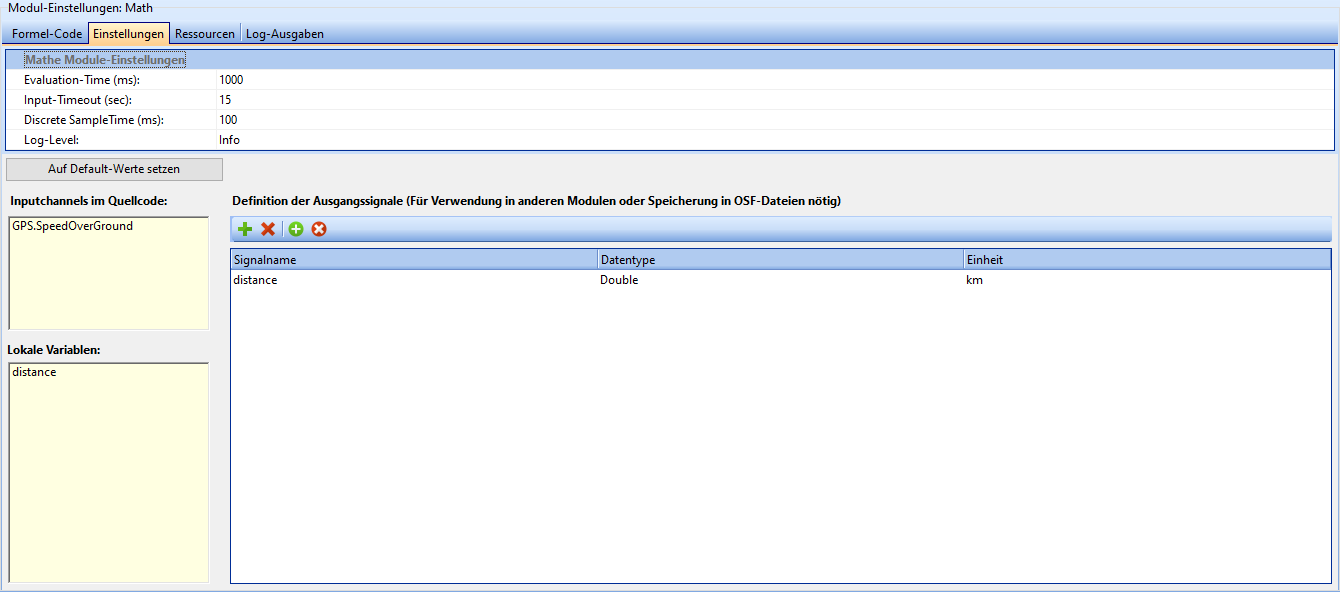
| Feld | Beschreibung |
|---|---|
| Storage-Prefix | Einige Funktionen können Parameter persistent auf dem Gerät speichern. Standardmäßig werden diese als unsichtbare Signale erstellt. Falls Sie Zugriff auf diese Signale benötigen, können Sie hier einen neuen Prefix eingeben, unter dem die Parameter zu finden sein sollen. |
| Evaluation-Time (ms) | Zeit, nachdem die Formeln evaluiert werden sollen. |
| Input-Timeout (sec) | Timeout, nach dem nicht mehr auf Kanaldaten gewartet, sondern die Berechnung unter Zuhilfenahme des letzten Kanalwertes fortgesetzt wird |
| Discrete SampleTime (ms) | Stützweite des zugrundeliegenden zeitlichen Gitters, über dem die zeitdiskrete Berechnung/Auswertung rekursiver Formelteile erfolgt |
Mithilfe des "Auf Default-Werte setzen"-Buttons unter den Einstellungen, lassen sich die Einstellungen auf ihre Standardwerte zurücksetzen.
Variablen
In diesem Bereich werden nach einer Syntaxprüfung im Code gefundene lokale Variablen, sowie Inputchannels aufgelistet. Diese Listen sind schreibgeschützt und dienen lediglich um eine bessere Übersicht über den Code zu geben.
Mithilfe dieses Bereiches kann auch sichergestellt werden, dass z.B. durch Tippfehler keine ungültigen Variablen angelegt werden.
Definition der Ausgangssignale
In der oberen linken Ecke des Ausgangssignale-Bereichs befinden sie ein paar Buttons, die der Definition von Ausgangssignalen dienen.
| Icon | Beschreibung |
|---|---|
| Fügt ein Ausgangssignal hinzu. | |
| Entfernt das ausgewählte Ausgangssignal. | |
| Fügt alle fehlende Outputchannels aus dem Quellcode hinzu. | |
| Entfernt alle Signale, die nicht im Quellcode enthalten sind. |
Der Haupteil des Ausgangssignale-Bereichs ist eine Tabelle, in der Ausgangssignale aufgelistet werden. Hier kann für jedes Signal der Name, Datentyp, sowie physikalische Einheit eingerichtet werden.
Ressourcen
Im Ressourcen-Reiter können statische Ressourcen hinterlegt werden, die später vom Math Modul für Berechnungen verwendet werden können, z.B. eine Lookup-Tabelle.

| Icon | Beschreibung |
|---|---|
| Neue Ressource hinzufügen (Öffnet Dropdown). | |
| Ausgewählte Ressource entfernen. |
Aktuell werden drei verschiedene Arten von Ressourcen unterstützt: JSON-, Text- und Decoder-Ressourcen. Jeder Ressource muss ein eindeutiger Name zugeteilt werden. Je nach Ressourcenart ist der Eingabedialog anders gestaltet:
- JSON-Ressourcen werden in ein JSON-Textfeld eingegeben, dessen Syntax automatisch überprüft wird.
- Text-Ressourcen werden in ein Freitextfeld eingegeben.
- Decoder-Ressourcen werden in ein Freitextfeld eingegeben, unter welchem die Decoder-Sequenz angelegt werden kann.
Durch Klicken des+-Buttons lässt sich ein neuer Decoder hinzufügen und durch Klicken desX-Buttons die ausgewählten Decoder entfernen. Mithilfe der Pfeil-Buttons können Decoder in der Sequenz eine Position nach oben oder unten geschoben werden.
Durch Klicken eines Eintrages in der "Decoder"-Spalte lässt sich die Art des Decoders ändern. In der "Parameter"-Spalte können evtl. Parameter für den Decoder eingegeben werden.
Log-Ausgaben
Im Log-Ausgaben-Reiter werden Nachrichten und Debug-Informationen vom Modul angezeigt. Diese sind meist nicht notwendig, um das Modul in Betrieb zu nehmen.
Durch Klicken des "Logs löschen"-Buttons kann das Ausgabefenster geleert werden.
optiCLOUD
Das optiCLOUD Modul verwaltet die Verbindung zwischen smartCORE und optiCLOUD.
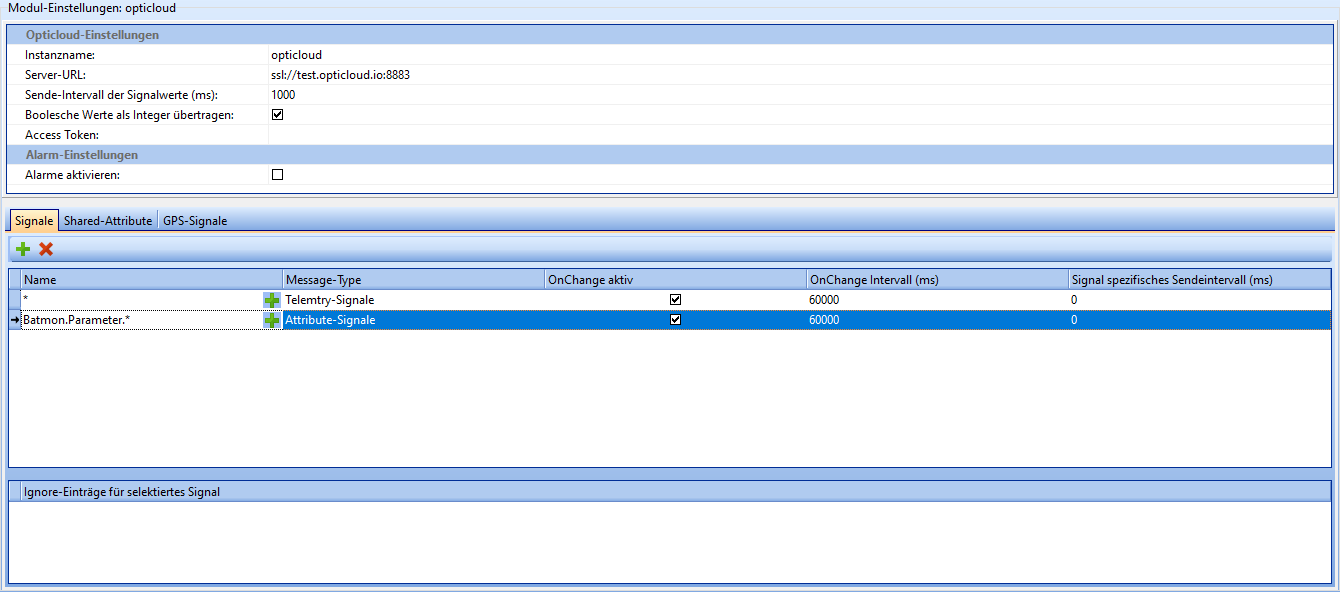
| Feld | Beschreibung |
|---|---|
| Instanzname | Der Name der Instanz dieses Moduls. Achtung: Jeder Instanzname muss einzigartig sein. |
| Server-URL | Die URL der optiCLOUD Instanz, mit der kommuniziert werden soll. |
| Sende-Intervall der Signalwerte (ms) | In welchem Intervall Echtzeitdaten an optiCLOUD übermittelt werden sollen. Beeinflusst nicht die Sendefrequenz von hochaufgelösten historischen Daten (.osf Dateien). |
| Boolsche Werte als Integer übertragen | Falls aktiviert, werden Boolsche Werte (Wahr/Falsch) als ganze Zahl (1/0) übertragen. |
| Broker-UserID (AccessToken) | AccessToken der dem Gerät in optiCLOUD zugewiesen wurde. Ohne validen Token ist keine Verbindung möglich. |
| Alarme aktivieren | Falls aktiviert, werden von anderen Modulen (z.B. diagnostics) generierte Alarme an optiCLOUD übertragen. |
Signale
In dieser Sektion kann spezifiziert werden, welche Signale an optiCLOUD gesendet werden sollen.
Durch verwenden des * Platzhalters können Gruppen von Signalen, die mit dem gleichen Namen beginnen ausgewählt werden.
| Feld | Beschreibung |
|---|---|
| Name | Namen der Signale, die übertragen werden sollen. Hier kann * als Platzhalter verwendet werden. |
| Message-Type | Telemetry-Signale/Attribute-Signale/Als Telemetry und Attribute senden |
| OnChange aktiv | Falls aktiv, werden Signale nur übermittelt, falls sich ihr Wert geändert hat. |
| onChange Intervall(ms) | Sendet nach dem angegebenen Intervall den aktuellen Wert des Signals, auch wenn er sich nicht geändert hat. |
| Signal spezifisches Sendeintervall (ms) | Intervall, nach dem dieses spezifische Signal gesendet werden soll. Falls onChange aktiv ist, sollte dies 0 sein. |
Durch Rechtsklicken im "Ignore-Einträge für Signal"-Fenster lassen sich Signale hinzufügen, die nicht in optiCLOUD übertragen werden sollen, selbst wenn sie unter den Platzhaltern des Signale-Fensters einbegriffen wären.
Shared-Attribute
In dieser Sektion können Shared-Attribute definiert und eingerichtet werden. Shared-Attribute sind Werte, die nicht von Messdaten bestimmt sind und deren Historie nicht aufgezeichnet wird. Shared-Attribute lassen sich sowohl vom smartCORE, als auch von optiCLOUD aus ändern und können verwendet werden, um zwischen den Beiden zu kommunizieren. Dies ermöglicht z.B. das Ändern von Einstellungen, ohne dass das Gerät neu konfiguriert werden muss.
| Feld | Beschreibung |
|---|---|
| Name | Name des Attributs. |
| Datentype | Datentyp des Attributs. Mögliche Werte: Boolean, Integer, Double, String. |
| Einheit | Physische Einheit des Attributs. |
| Wert persistent speichern | Falls aktiviert, wird der letzte Wert des Attributs im Gerät gespeichert. Dies ist z.B. nützlich, falls nach einem Geräteneustart keine Verbindung zu optiCLOUD aufgebaut werden kann. |
| Buffer-Größe | Die Größe des Puffers, für die Historie des Attributs. Muss im Regelfall nicht angepasst werden. |
GPS-Signale
In dieser Sektion können GPS-Signale, die an optiCLOUD übertragen werden sollen, definiert werden. GPS-Signale stammen meist aus dem GPS Modul, können jedoch auch vom Math Modul generiert, oder von anderen Geräten ausgelesen werden.
Mithilfe des "Plus"-Buttons kann ein neues GPS-Signal hinzugefügt werden und mit dem "X"-Button das ausgewählte Signal gelöscht werden.
Für optiCLOUD müssen den drei Koordinaten, aus denen ein GPS-Signal besteht, eindeutige Namen zugeordnet werden.
Standardmäßig lauten diese "Longitude", "Latitude" und "Altitude".
| Feld | Beschreibung |
|---|---|
| GPS-Location Signal | smartCORE Signal, welches an optiCLOUD übertragen werden soll. |
| Name Longitude | Welcher Name der Longitude-Wert in optiCLOUD tragen soll. |
| Name Latitude | Welcher Name der Latitude-Wert in optiCLOUD tragen soll. |
| Name Altitude | Welcher Name der Altitude-Wert in optiCLOUD tragen soll. |
Osfwriter
Das Osfwriter Modul ist dafür zuständig, von Sensoren aufgezeichnete Daten in OSF Dateien zu schreiben.
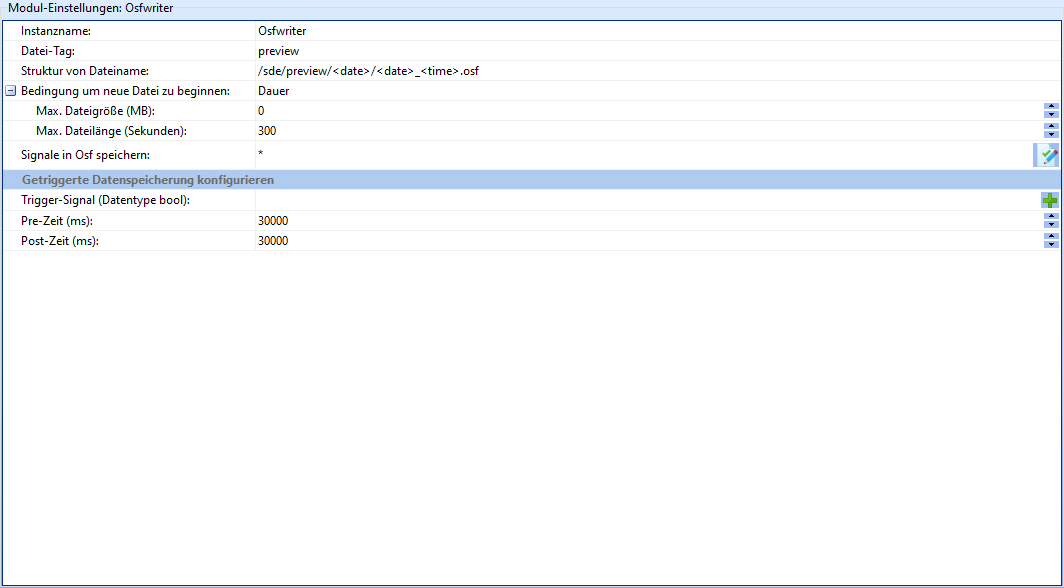
| Feld | Beschreibung |
|---|---|
| Instanzname | Der Name der Instanz dieses Moduls. Achtung: Jeder Instanzname muss einzigartig sein. |
| Datei-Tag | Kennzeichen der von dieser Instanz erstellten Dateien |
| Struktur von Dateiname | Bestimmt die Struktur der Dateinamen, sowie den Ablageort auf dem Gerät. Hier können <date> und <time> als Platzhalter eingefügt werden. |
| Bedingung um neue Datei zu beginnen | Bestimmt, wonach ermittelt werden soll, ob eine neue OSF Datei angelegt werden soll. Mögliche Werte: Dateigröße, Dauer. |
| Max. Dateigröße (MB) | Dateigröße in Mb der aktuellen OSF Datei, nach der eine neue OSF Datei angelegt werden soll. |
| Max. Dateilänge (Sekunden) | Dateilänge in Sekunden der aktuellen OSF Datei, nach der eine neue OSF Datei angelegt werden soll. |
| Signale in Osf speichern | Welche Signale von dieser Modulinstanz als OSF Datei gespeichert werden sollen. Hier kann * als Platzhalter verwendet werden. |
Getriggerte Datenspeicherung
Es ist auch möglich, basierend auf einem externen Auslöser die Speicherung von OSF Daten zu aktivieren. Dies wird z.B. dazu verwendet um im Falle einer Störung höher aufgelöste Daten zu speichern, als im Normalbetrieb.
| Feld | Beschreibung |
|---|---|
| Trigger-Signal (Datentype bool) | Der Name eines boolschen Signals, das die Datenspeicherung auslösen soll. |
| Pre-Zeit (ms) | Länge des Zeitraums vor dem Trigger-Signal, aus dem Daten in die OSF Datei geschrieben werden sollen. |
| Post-Zeit (ms) | Länge des Zeitraums nach dem Trigger-Signal, aus dem Daten in die OSF Datei geschrieben werden sollen. |
Systeminfos
Die Aufgabe des Systeminfos Moduls ist es, Information über die Hardware und Software des Gerätes zur Verfügung zu stellen. Dabei ist es in 8 Sektionen unterteilt, die einzeln aktiviert und konfiguriert werden können.
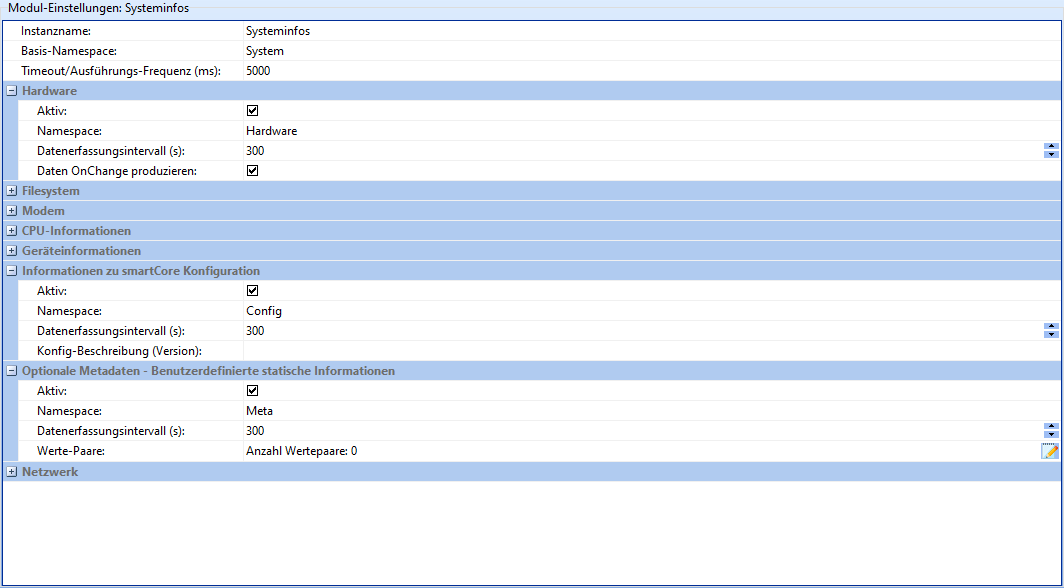
Da sich einige Felder wiederholen, ist in der folgenden Tabelle jedes Feld nur einmal beschrieben.
| Feld | Beschreibung |
|---|---|
| Instanzname | Der Name der Instanz dieses Moduls. Achtung: Jeder Instanzname muss einzigartig sein. |
| Basis-Namespace | String, mit dem alle Kanäle anfangen sollen. |
| Timeout/Ausführungs-Frequenz | Stellt die maximale Abfragerate der Untermodule ein und darf somit nicht größer als das Datenerfassungsintervall der Untermodule sein. Falls die richtige Frequenz unklar ist, wird empfohlen, die Standardeinstellungen zu verwenden. |
| Aktiv | Ob entsprechendes Submodul aktiv sein soll. |
| Namespace | String, mit dem die Kanäle des Submoduls anfangen sollen. |
| Datenerfassungsintervall (s) | Zeit in Sekunden, nach der neue Daten erfasst werden sollen. |
| Daten OnChange produzieren | Falls aktiv, produziert Daten nicht nur zu Intervall, sondern auch wenn eine Änderung festgestellt wird. |
| Status von SD-Karte (sde) überwachen | Ob auch Daten über den externen Speicher erhoben werden sollen. |
| Konfig-Beschreibung (Version) | Freitextfeld, um die aktuelle Konfigurationsversion des Gerätes zu beschreiben. |
| Werte-Paare | Durch klicken auf "Bearbeiten" Symbol benutzerdefinierte statische Informationen hinzufügen/entfernen. |
| Mindest-Dateigröße (kByte) | Dateigröße in kByte, ab der Dateien als Upload gezählt werden sollen. |
Uptime
Das Uptime Modul ermöglicht es zu bestimmen, wie lange Signale einen bestimmte Werte(-bereiche) annehmen.
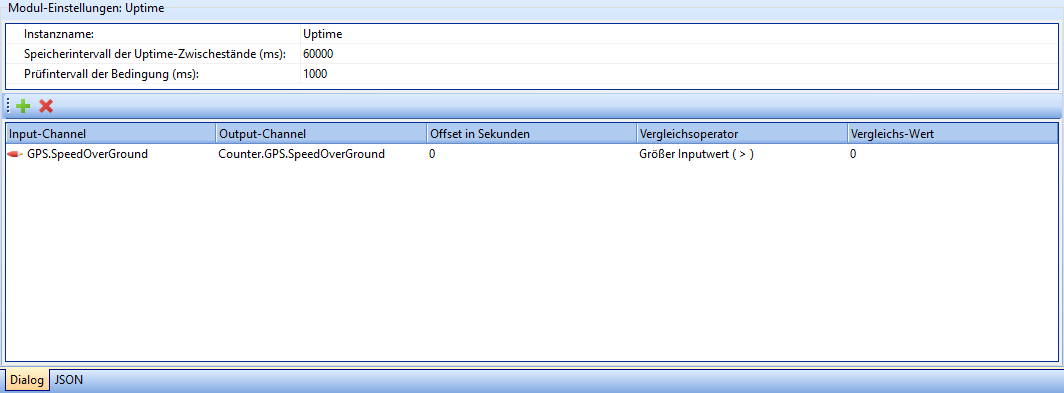
| Feld | Beschreibung |
|---|---|
| Instanzname | Der Name der Instanz dieses Moduls. Achtung: Jeder Instanzname muss einzigartig sein. |
| Speicherintervall der Uptime-Zwischenstände (ms) | Das Intervall in ms, nach dem der Zwischenstand der Uptime-Zähler gespeichert werden soll. |
| Prüfintervall der Bedingung (ms) | Das Intervall, nach dem überprüft werden soll, ob die Input-Channel die gesetzte Bedingung noch erfüllen. |
Mithilfe des +-Buttons lassen sich weitere Kanäle, die überwacht werden sollen, hinzufügen.
Durch klicken des X-Buttons, wird der aktuell ausgewählte Kanal aus der Liste entfernt.
| Spalte | Beschreibung |
|---|---|
| Input-Channel | Der Name des Kanals, der überprüft werden soll. |
| Output-Channel | Der Name des Kanals, in den die Ergebnisse geschrieben werden sollen. |
| Offset in Sekunden | Der hier eingegebene Wert wird einmalig auf die gezählte Uptime addiert. Dies wird z.B. verwendet, um die bisherige Laufzeit zu der digital erfassten zu addieren. |
| Vergleichsoperator | Mit welchem Operator der Input-Channel mit dem Vergleichs-Wert verglichen werden soll. Mögliche Werte: Siehe unten. |
| Vergleichs-Wert | Statischer Wert, mit dem der Input-Channel verglichen werden soll. |
Vergleichsoperatoren
| Operator | Symbol |
|---|---|
| Größer-Gleich Inputwert | >= |
| Kleiner-Gleich Inputwert | <= |
| Gleich Inputwert | == |
| Inputwert gleich/ungleich 0 | Boolscher Ausdruck |
| Größer Inputwert | > |
| Kleiner Inputwert | < |
| Ungleich des Input-Wertes | != |
Hilfe
Hier finden Sie die im smartCORE hinterlegte Beschreibung für jedes Modul.
Changelog
Hier finden Sie den Changelog des smartCOREs, wie er auf dem Gerät hinterlegt ist. Eine aktuelle Version des Changelogs finden Sie hier.